
'N Redelik algemene praktyk onder gebruikers is om twee bedryfstelsels langs mekaar te installeer. Dit is meestal Windows en een van die verspreidings gebaseer op die Linux-kern. Soms ontstaan daar by so 'n installasie probleme met die selflaaier, dit wil sê dat die tweede bedryfstelsel nie gelaai is nie. Dan moet dit op sy eie herstel word deur die stelselparameters na die regte te verander. In hierdie artikel wil ons die herstel van GRUB bespreek deur die Boot-Repair-hulpprogram in Ubuntu.
Herstel GRUB-laaier via Boot-Repair in Ubuntu
Let net daarop dat verdere instruksies gegee sal word oor die voorbeeld van die aflaai van 'n LiveCD met Ubuntu. Die prosedure om so 'n beeld te skep, het sy eie nuanses en probleme. Die ontwikkelaars van die bedryfstelsel het egter hierdie prosedure in hul amptelike dokumentasie so gedetailleerd moontlik beskryf. Daarom beveel ons u ten sterkste aan om vertroud te raak daarmee, 'n LiveCD te skep en daaruit te begin, en dan eers voort te gaan met die implementering van die handleidings.
Laai Ubuntu van LiveCD af
Stap 1: Installeer bootherstel
Die betrokke hulpmiddel is nie ingesluit in die standaardstel van OS-instrumente nie, dus u moet dit self installeer met behulp van die gebruiker-bewaarplek. Alle aksies word uitgevoer volgens die standaard "Terminal".
- Begin die konsole op enige maklike manier, byvoorbeeld deur die spyskaart of deur 'n vinnige sleutel in te hou Ctrl + Alt + T.
- Laai die nodige lêers af na die stelsel deur die opdrag te skryf
sudo add-apt-repository ppa: yannubuntu / boot-herstel. - Verifieer u rekening deur 'n wagwoord in te voer.
- Verwag dat alle aflaaie voltooi sal wees. Om dit te kan doen, moet u 'n aktiewe internetverbinding hê.
- Opdatering van stelselbiblioteke via
sudo apt-get update. - Begin met die installering van nuwe lêers deur die lyn in te voer
sudo apt-get install -y boot-herstel. - Die samestelling van alle voorwerpe neem 'n sekere tyd. Wag totdat 'n nuwe invoerreël verskyn en moenie die konsole-venster voor dit sluit nie.
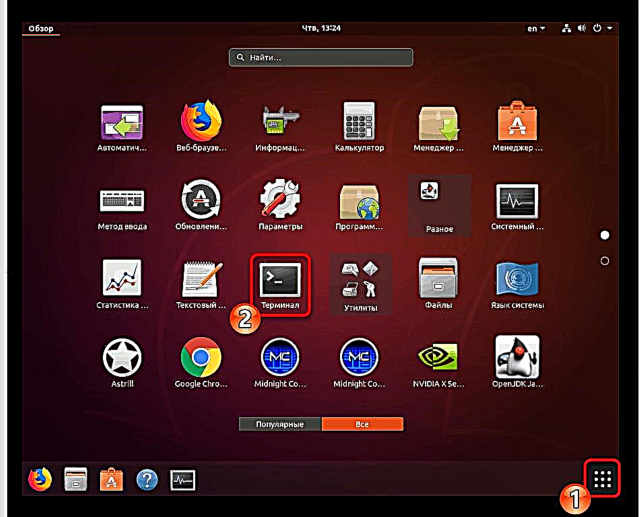
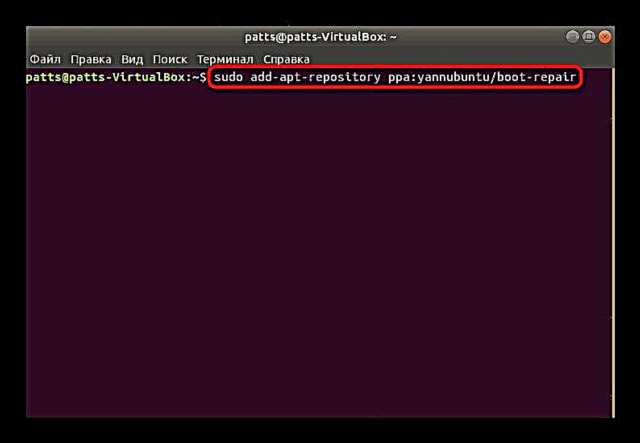




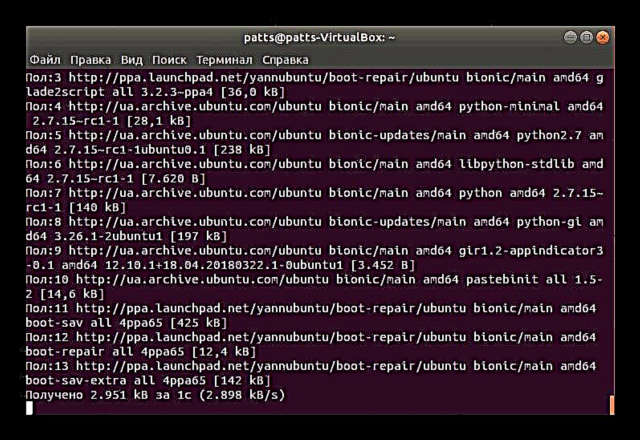
As die hele prosedure suksesvol was, kan u veilig voortgaan om Boot-Repair te begin en die opstartlaaier na foute te soek.
Stap 2: Begin bootherstel
Om die geïnstalleerde hulpprogram te gebruik, kan u die ikoon wat by die menu gevoeg is, gebruik. Dit is egter nie altyd moontlik om in 'n grafiese dop te werk nie, so dit is genoeg om eenvoudig in die terminale in te gaanlaai herstel.

Die proses om die stelsel te skandeer en die opstart te herstel, sal uitgevoer word. Moenie iets op die rekenaar doen nie, en moenie die instrument dwing nie.

Stap 3: Regstelling van foute gevind
Na die ontleding van die stelsel bied die program self die aanbevole opsie om die aflaai te herstel. Gewoonlik word dit die algemeenste probleme opgelos. Om dit te begin, hoef u net op die toepaslike knoppie in die grafiese venster te klik.

As u reeds met Bootherstel teëgekom het of die amptelike dokumentasie gelees het, sien Gevorderde instellings U kan u eie herstelopsies toepas om 'n resultaat van honderd persent te verseker.
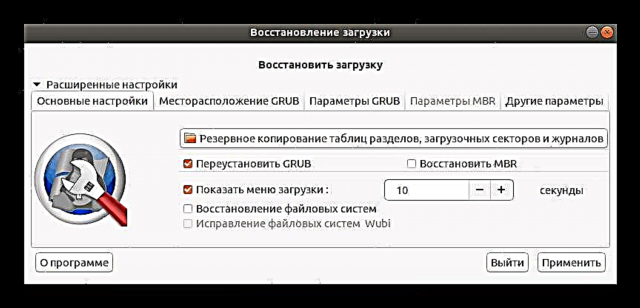
Na voltooiing van die herstel, sal 'n nuwe menu voor u oopmaak, waar die adres met gestoorde logs sigbaar sal wees, en addisionele inligting sal vertoon word rakende die resultate van die GRUB-foutkorreksie.

As u nie die geleentheid het om LiveCD te gebruik nie, sal u die programafbeelding van die amptelike webwerf moet aflaai en dit na 'n USB-skyf kan begin. As dit begin, sal instruksies onmiddellik op die skerm verskyn, en u moet hulle almal volg om die probleem op te los.
Laai die laai-herstel-skyf af
Gebruikers wat Ubuntu naby Windows installeer, kom meestal met GRUB-probleme, dus die volgende materiale om 'n opstartbare skyf te skep, sal die beste wees; ons beveel aan dat u hulle vertroud maak.
Meer besonderhede:
Programme om 'n oplaaibare flash drive te skep
Acronis True Image: die skep van 'n oplaaibare flash drive
In die meeste gevalle help u met die eenvoudige Boot-Repair-instrument om vinnig aan die gang te kom met die instel van die Ubuntu-laaier. As u egter steeds foute ondervind, beveel ons u aan om hul kode en beskrywing te onthou en dan na die Ubuntu-dokumentasie te verwys om beskikbare oplossings te vind.











